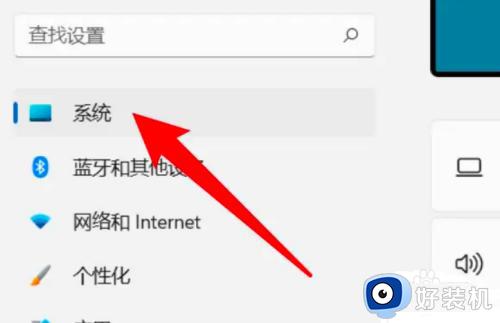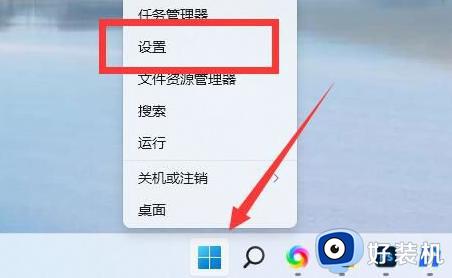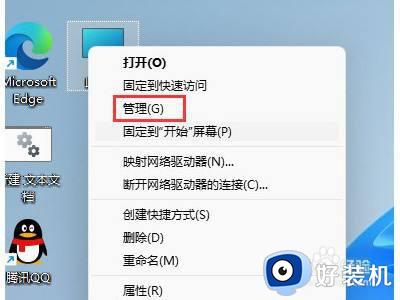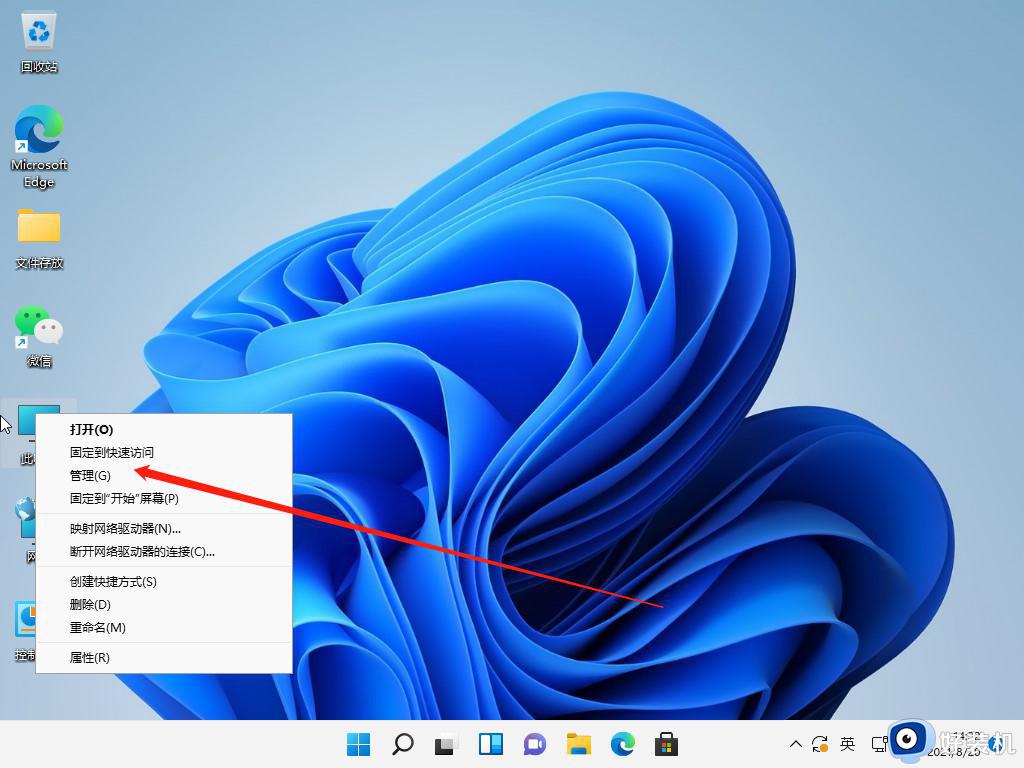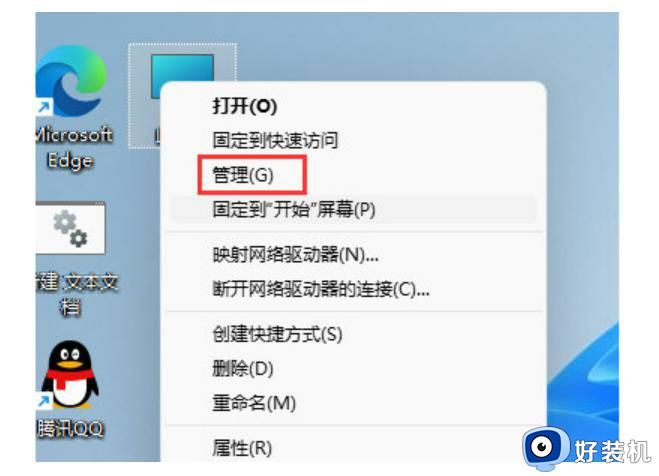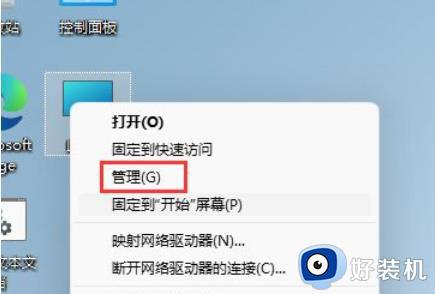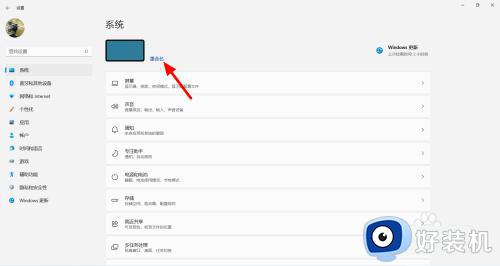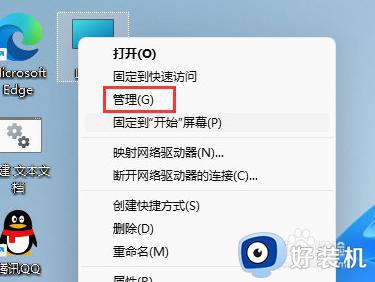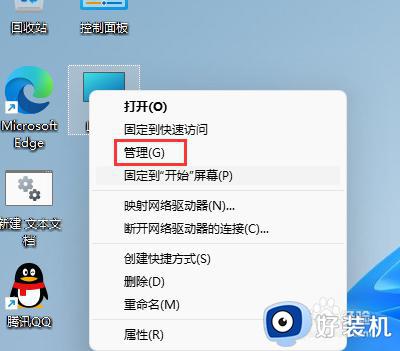win11系统名称修改方法 win11如何修改用户名
时间:2024-01-06 15:43:18作者:huige
我们使用win11系统的时候,都会创建用户名称,方便我们轻松辨认自己的计算机,一般默认的用户名是英文,可是很多人想要对其进行修改,只是有部分用户不知道win11如何修改用户名吧,如果你有需要的话,可以跟着小编一起来看看win11系统名称修改方法吧。
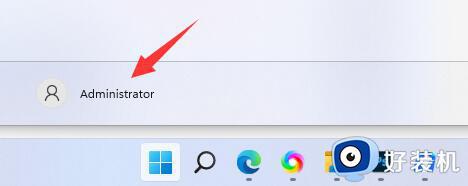
具体步骤如下:
1. 右键桌面此电脑,打开“管理”。

2. 展开“本地用户和组”,双击打开“用户”。
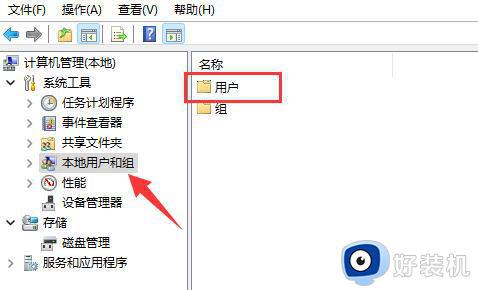
3. 右键想要修改用户名的账户,打开“属性”。
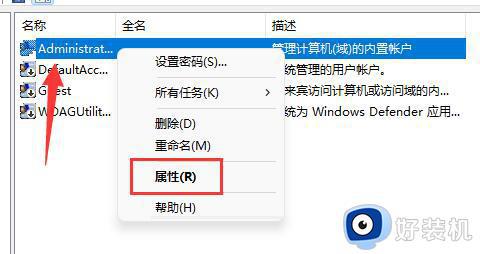
4. 在“全名”下输入想要的名称。
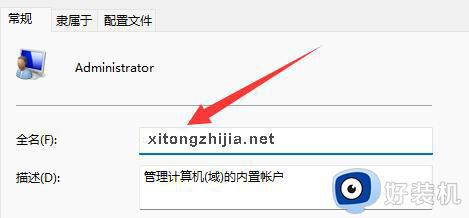
5. 修改完成后,重启电脑就可以看到账户名称修改成功了。
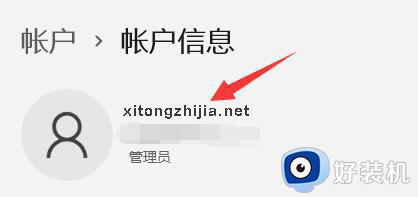
如果你使用了微软账号登录,那么需要进入微软官网修改。
以上给大家介绍的就是win11如何修改用户名的详细内容,有需要的用户们可以参考上面的方法步骤来进行修改就可以了。